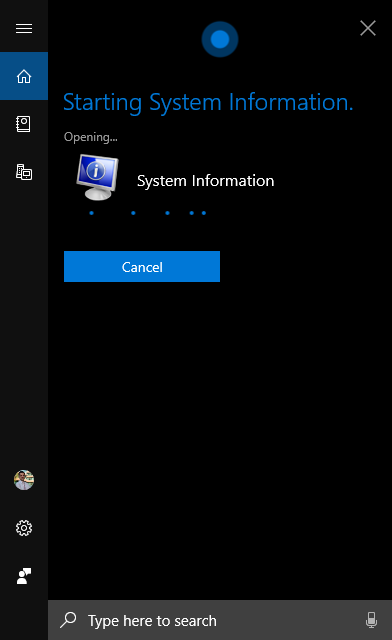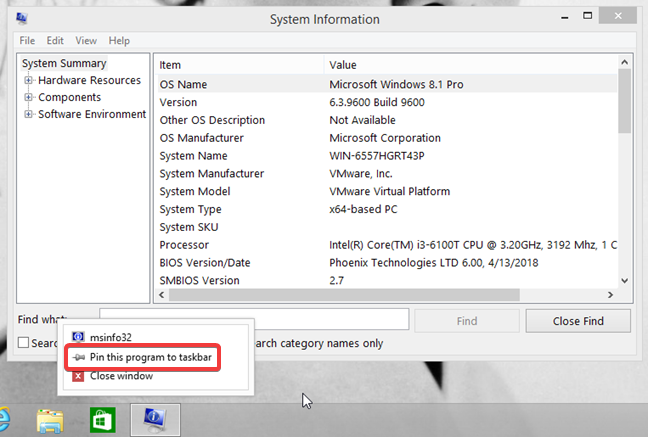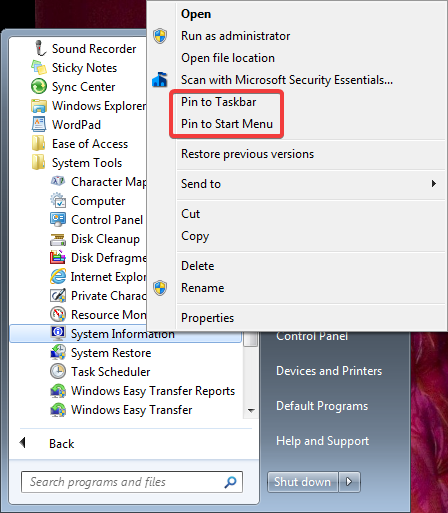Informazioni di sistema è un profiler di sistema in Windows fornito da Microsoft, utile quando si desidera comprendere l'hardware e i driver presenti sul computer o dispositivo Windows. Lo strumento produce informazioni dettagliate su tutti i componenti del sistema. Leggi questa guida per scoprire come avviare System Information in tutte le versioni di Windows:
Contenuti
- 1. Apri Informazioni di sistema utilizzando la ricerca (tutte le versioni di Windows)
- 2. Apri Informazioni di sistema dal menu Start (Windows 10 e Windows 7)
- 3. Apri System Information chiedendo a Cortana di farlo (solo Windows 10)
- 4. Aggiungi le informazioni di sistema alla barra delle applicazioni, al menu Start o alla schermata Start (tutte le versioni di Windows)
- 5. Apri Informazioni di sistema da Configurazione di sistema (tutte le versioni di Windows)
- 6. Usa la finestra Esegui (tutte le versioni di Windows)
- 7. Aprire le informazioni di sistema dal prompt dei comandi o da PowerShell (tutte le versioni di Windows)
- 8. Crea un collegamento alle informazioni di sistema (tutte le versioni di Windows)
- 9. Aprire le informazioni di sistema utilizzando Windows Explorer (Windows 7) o File Explorer (Windows 8.1 e Windows 10)
- 10. Apri System Information eseguendo il suo file eseguibile (tutte le versioni di Windows)
- Come si aprono le informazioni di sistema?
NOTA: questa guida copre Windows 10, Windows 7 e Windows 8.1. Alcuni metodi funzionano in tutte e tre le versioni di Windows, altri solo in una o due. Per ogni metodo, menzioniamo la versione di Windows in cui funziona. Se non conosci la versione di Windows che hai, leggi questo tutorial: Quale versione di Windows ho installato? .
1. Apri Informazioni di sistema utilizzando la ricerca (tutte le versioni di Windows)
In Windows 10, fai clic o tocca il campo di ricerca sulla barra delle applicazioni, digita " informazioni di sistema " o msinfo32 e fai clic o tocca il risultato con lo stesso nome.

Cerca le informazioni di sistema in Windows 10
In Windows 8.1 inizia a digitare msinfo32 nella schermata Start . La digitazione attiva la funzione di ricerca e, nei risultati che compaiono, clicca o tocca msinfo32 .

Cerca msinfo32 in Windows 8.1
In Windows 7, apri il menu Start e digita " informazioni di sistema " nel suo campo di ricerca. Nell'elenco dei risultati, fare clic su Informazioni di sistema .

Cerca le informazioni di sistema in Windows 7
2. Apri Informazioni di sistema dal menu Start (Windows 10 e Windows 7)
Puoi trovare e aprire Informazioni di sistema nel menu Start di Windows 10 . Fare clic su Start , scorrere l'elenco delle app e aprire la cartella Strumenti di amministrazione di Windows . Lì trovi il collegamento Informazioni di sistema .

Informazioni di sistema nel menu Start di Windows 10
In Windows 7, apri il menu Start , fai clic su " Tutti i programmi", apri la sottocartella Accessori e quindi apri la cartella Utilità di sistema in cui si trova il collegamento Informazioni di sistema .

Informazioni di sistema nel menu Start di Windows 7
3. Apri System Information chiedendo a Cortana di farlo (solo Windows 10)
Se Cortana è abilitato sul tuo sistema Windows 10, puoi chiederle di aprire le Informazioni di sistema per te.
Dopo aver attivato Cortana dicendo " Ehi Cortana " o facendo clic o toccando il pulsante del microfono nel campo di ricerca della barra delle applicazioni, pronuncia " Apri informazioni di sistema ". Cortana conferma il comando:

Chiedi a Cortana di aprire le informazioni di sistema in Windows 10
Durante l'esecuzione del comando, Cortana visualizza il messaggio " Avvio delle informazioni sul sistema ":
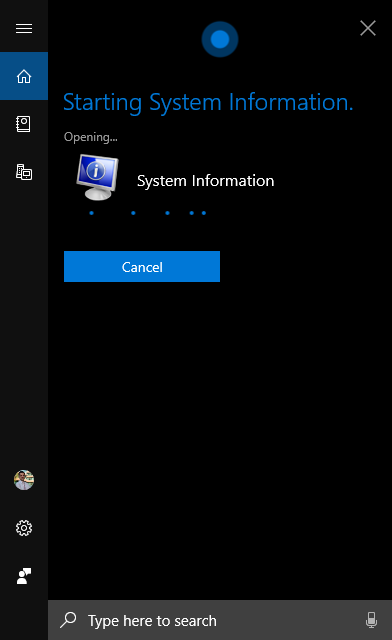
Cortana apre Informazioni di sistema
4. Aggiungi le informazioni di sistema alla barra delle applicazioni, al menu Start o alla schermata Start (tutte le versioni di Windows)
Se accedi frequentemente alle informazioni di sistema , i posti convenienti in cui puoi bloccarlo per un rapido accesso sono la barra delle applicazioni e il menu Start (Windows 10 e Windows 7) o la schermata Start (in Windows 8.1).
Innanzitutto, trova e apri Informazioni di sistema nel menu Start di Windows 10 . Fare clic su Start , scorrere l'elenco delle app e aprire la cartella Strumenti di amministrazione di Windows . Fare clic con il pulsante destro del mouse o premere a lungo sul collegamento Informazioni di sistema . Nel menu che si apre, hai le opzioni " Aggiungi a Start " e Altro . Quando fai clic o tocchi Altro , il menu si estende dandoti l'opzione " Aggiungi alla barra delle applicazioni " .

Aggiungi a Start e Aggiungi alla barra delle applicazioni in Windows 10
In Windows 8.1 inizia a digitare " msinfo32 " nella schermata Start . La digitazione attiva la funzione di ricerca e nei risultati fare clic con il tasto destro o premere a lungo msinfo32 . Nel menu che appare hai le opzioni per " Aggiungi all'inizio " per la schermata iniziale .

Aggiungi per avviare l'app Informazioni di sistema in Windows 8.1
Per aggiungere le informazioni di sistema alla barra delle applicazioni, apri l'app. Quindi, fai clic con il pulsante destro del mouse o tocca la sua icona sulla barra delle applicazioni. Nel menu che si apre, seleziona " Aggiungi questo programma alla barra delle applicazioni " .
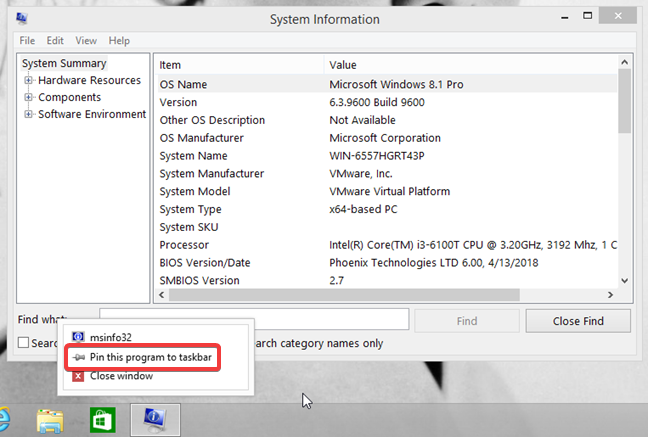
Aggiungi le informazioni di sistema alla barra delle applicazioni
In Windows 7, apri il menu Start , fai clic su Tutti i programmi e apri la cartella Accessori . Quindi apri la sottocartella Utilità di sistema e fai clic con il pulsante destro del mouse sul collegamento Informazioni di sistema . Nel menu visualizzato, scegli tra " Aggiungi al menu Start " e " Aggiungi alla barra delle applicazioni " .
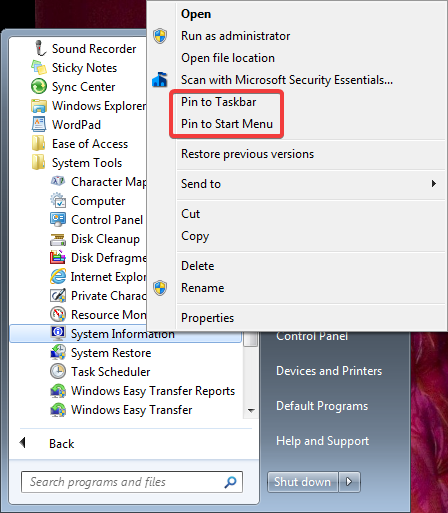
Aggiungi alla barra delle applicazioni e Aggiungi al menu Start in Windows 7
5. Apri Informazioni di sistema da Configurazione di sistema (tutte le versioni di Windows)
È possibile avviare lo strumento Informazioni di sistema da Configurazione di sistema . Nella scheda Strumenti di Configurazione del sistema , selezionare Informazioni di sistema e quindi fare clic o toccare Avvia .

Avvia Informazioni di sistema da Configurazione di sistema
6. Usa la finestra Esegui (tutte le versioni di Windows)
Premi Win + R sulla tastiera per aprire la finestra Esegui . Nel campo Apri digitare " msinfo32 " e premere Invio sulla tastiera o fare clic su OK .

Avvia System Information utilizzando la finestra Esegui
7. Aprire le informazioni di sistema dal prompt dei comandi o da PowerShell (tutte le versioni di Windows)
Puoi usare anche il prompt dei comandi o PowerShell . In una di queste app, digita msinfo32 sulla riga di comando e premi INVIO .

Avvia le informazioni di sistema in PowerShell
L'utilizzo della riga di comando per le informazioni di sistema può essere migliorato con le opzioni. Leggi come utilizzare le opzioni dello strumento della riga di comando di System Information (MSINFO32) .
8. Crea un collegamento alle informazioni di sistema (tutte le versioni di Windows)
Se un collegamento sul desktop è il modo preferito per avviare le app, puoi crearne uno per Informazioni di sistema . Nella finestra Crea collegamento digita la destinazione " msinfo32 " (senza virgolette). Leggi questa guida se hai bisogno di aiuto con la creazione di scorciatoie: Come creare scorciatoie per app, file, cartelle e pagine Web in Windows .

Crea un collegamento per msinfo32 (Informazioni di sistema)
9. Aprire le informazioni di sistema utilizzando Windows Explorer (Windows 7) o File Explorer (Windows 8.1 e Windows 10)
Esplora risorse di Windows 7 o Esplora file di Windows 8.1 e Windows 10 sono modi convenienti per avviare le informazioni di sistema . Digitare " msinfo32 " nella barra degli indirizzi e premere INVIO sulla tastiera.

Avvia le informazioni di sistema da Esplora file
10. Apri System Information eseguendo il suo file eseguibile (tutte le versioni di Windows)
Il file eseguibile System Information si trova nella sottocartella System32 della cartella Windows . È necessario identificare il file msinfo32.exe e quindi fare doppio clic o toccarlo due volte.

Il file msinfo32.exe in Esplora file
Come si aprono le informazioni di sistema?
Ti abbiamo mostrato dieci metodi per avviare System Information in modo che tu possa selezionare il metodo migliore più adatto alle tue esigenze. Prima di chiudere questa guida facci sapere qual è il tuo metodo preferito per avviare System Information ? Condividi in un commento qui sotto e discutiamo.